ضع المعلومات في الرسومات والرسومات التخطيطية في منظور مع رسم متساوي القياس. أنشئ رسما متساوي الأبعاد من البداية، أو قم بدمج الأشكال الأساسية، أو استخدم أشكالا وقوالب ثلاثية الأبعاد.
في هذه المقالة:
إنشاء رسم متساوي القياس من البداية
-
في Visio ، في القائمة ملف ، انقر فوق جديد، ثم انقر فوق رسم أساسي.
-
اختر بين وحدات القياس أو وحدات القياس الأمريكية، ثم انقر فوق إنشاء.
-
انقر فوق علامة التبويب عرض ، ثم انقر فوق خانة الاختيار إلى جانب الشبكة في المنطقة إظهار .
-
انقر فوق علامة التبويب الصفحة الرئيسية ، ثم انقر فوق السهم الموجود بجانب شكل المستطيل في منطقة الأدوات ، وحدد خط.
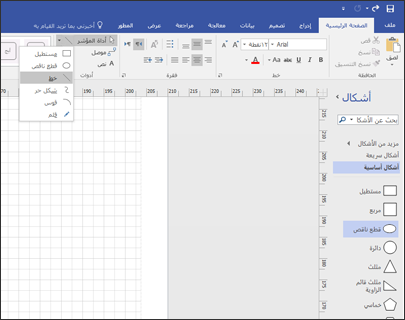
-
ارسم الشكل يدويا باستخدام أداة الخط.
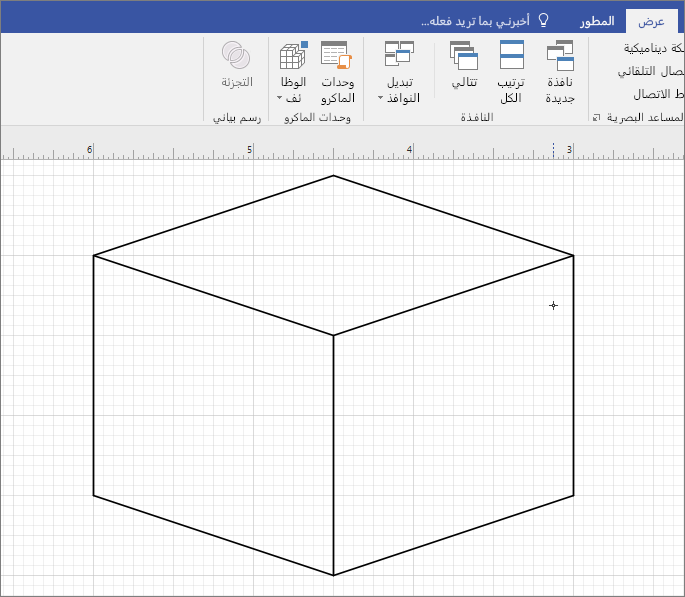
استخدام الأشكال الأساسية في الرسومات متساوية القياس
-
في Visio ، في القائمة ملف ، انقر فوق جديد، ثم انقر فوق رسم أساسي.
-
اختر بين وحدات القياس أو وحدات القياس الأمريكية، ثم انقر فوق إنشاء.
-
انقر فوق علامة التبويب عرض ، ثم انقر فوق خانة الاختيار إلى جانب الشبكة في المنطقة إظهار .
-
انقر فوق علامة التبويب الصفحة الرئيسية ، ثم انقر فوق مزيد من الأشكال > عام > الأشكال الأساسية.
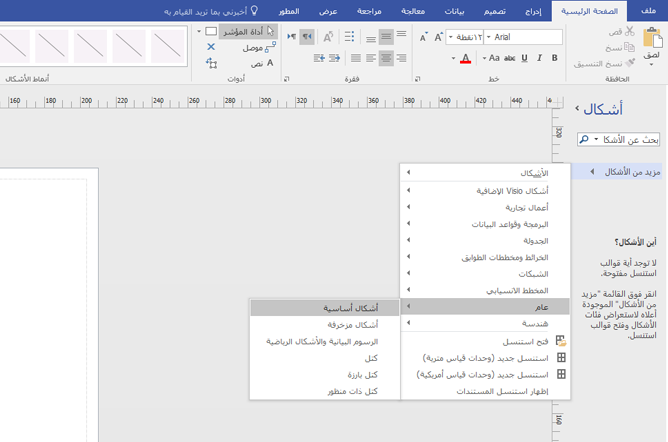
-
اسحب شكلا من استنسل الأشكال الأساسية إلى جزء الرسم.
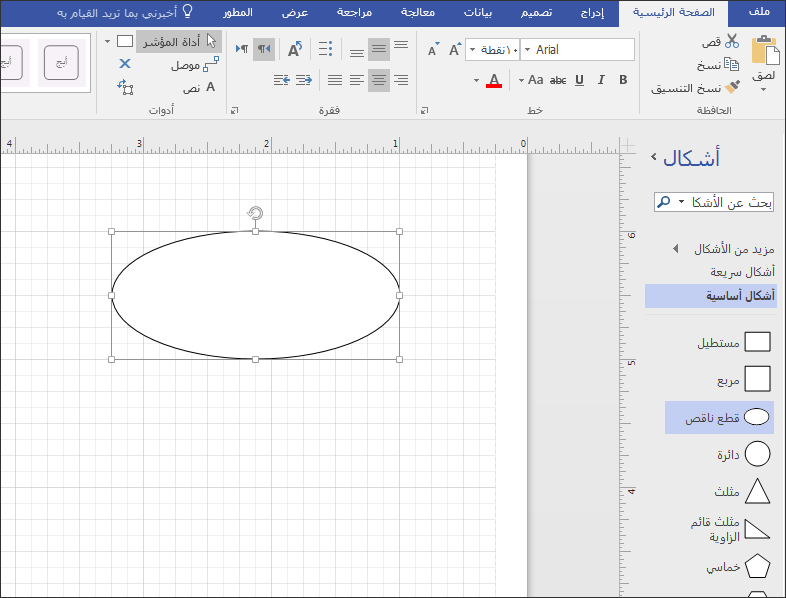
-
حدد الشكل، وانقر فوق نقاط الاتصال لإعادة تشكيلها وتغيير حجمها.
تلميح: قد تحتاج إلى نسخة متماثلة دقيقة من الشكل لاستخدامها في مكان آخر في الرسم. اضغط على CTRL + C لنسخ الشكل المحدد، واسحب الشكل المنسوخ إلى جانب الرسم حتى تصبح جاهزا لاستخدامه.
-
اسحب أي أشكال أخرى تحتاجها لإنشاء الرسم من الأشكال الأساسية.
-
على علامة التبويب الصفحة الرئيسية ، انقر فوق السهم الموجود بجانب شكل المستطيل في منطقة الأدوات ، وحدد خط.
-
ارسم الخطوط يدويا لإكمال الشكل.
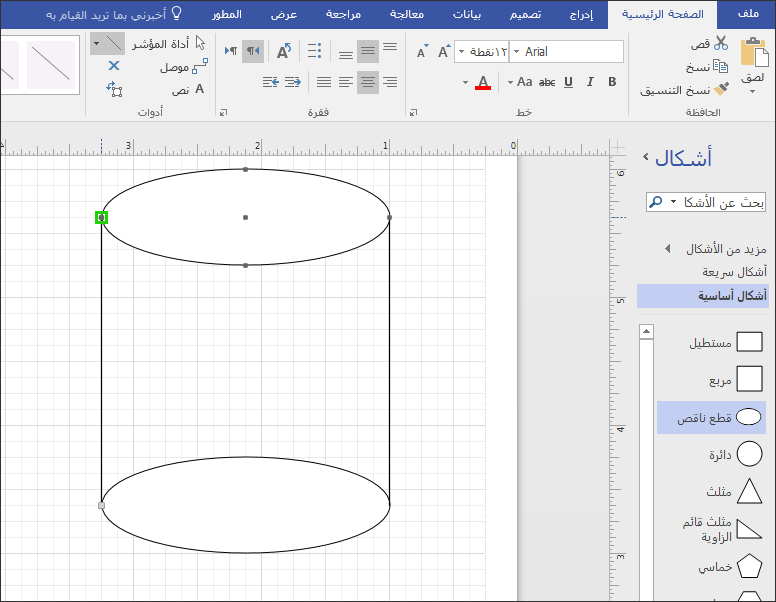
-
انقر فوق علامة التبويب ملف، ثم فوق خيارات.
-
انقر فوق تخصيص الشريط.
-
على شاشة خياراتVisio ضمن علامات التبويب الرئيسية، انقر فوق خانة الاختيار بجوار المطور.
-
انقر فوق موافق.
تلميح: تظهر علامة التبويب المطور على شريط Visio.
-
انقر فوق علامة التبويب الصفحة الرئيسية ، وانقر فوق تحديد في المجموعة تحرير ، وانقر فوق تحديد الكل في القائمة.
-
انقر فوق علامة التبويب المطور .
-
في المجموعة تصميم الشكل ، انقر فوق عمليات، ثم انقر فوق اقتطاع.
-
انقر بزر الماوس الأيمن فوق جزء الشكل أو الخط الذي تريد إزالته، ثم انقر فوق قص.
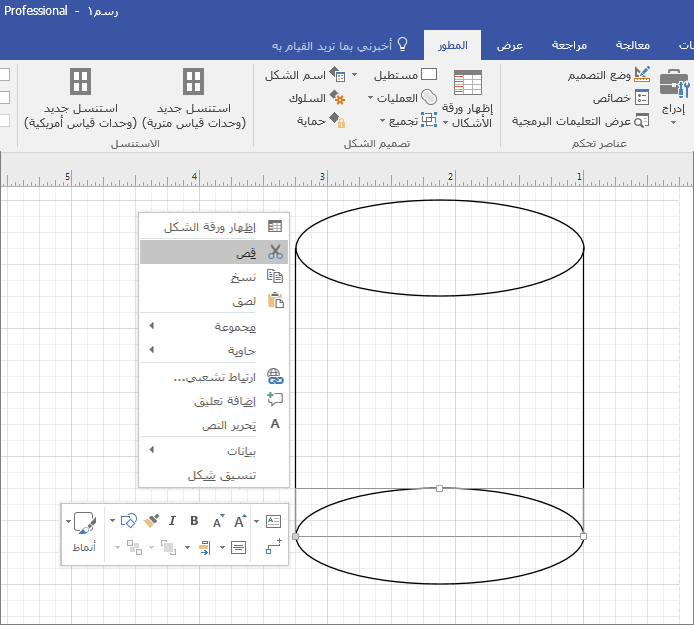
-
كرر الخطوة 17 حتى يكتمل الرسم أو الرسم التخطيطي.
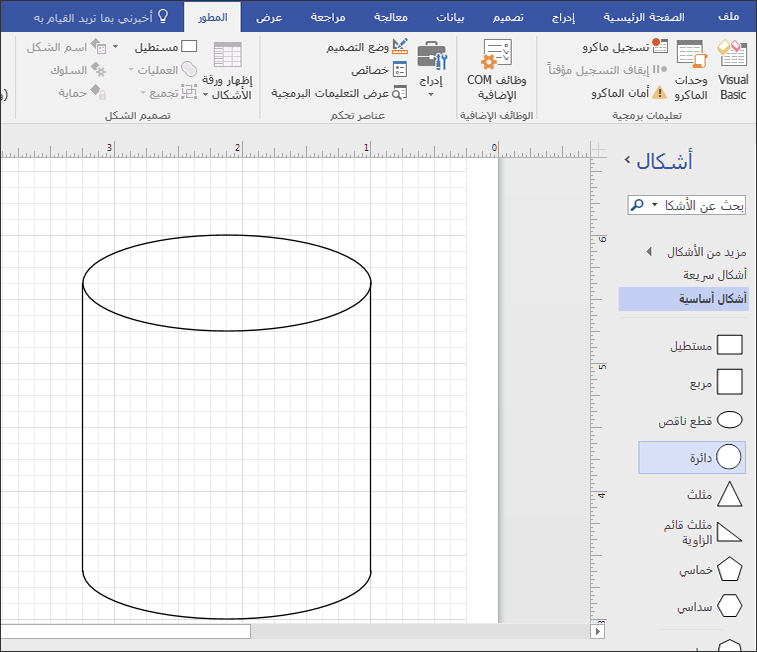
-
إذا رغبت في ذلك، قم بإزالة الشبكة بالنقر فوق علامة التبويب عرض ، ثم انقر فوق خانة الاختيار بجوار الشبكة في منطقة إظهار .
إنشاء رسم متساوي القياس باستخدام قالب
تستخدم الإرشادات أدناه قالب رسم تخطيطي للكتلة مع منظور . يحتويMicrosoft Visio على عدة قوالب ثلاثية الأبعاد. للعثور عليها، على علامة التبويب ملف ، انقر فوق جديد، وأدخل "ثلاثي الأبعاد" في حقل البحث، واختر القالب الذي يناسب احتياجاتك على أفضل نحو:
-
رسم تخطيطي للكتلة
-
الخريطة الاتجاهية ثلاثية الأبعاد
-
رسم تخطيطي للكتلة مع منظور
-
رسم تخطيطي لتدفق العمل - ثلاثي الأبعاد
-
رسم تخطيطي مفصل للشبكة - ثلاثي الأبعاد
-
رسم تخطيطي للشبكة الأساسية - ثلاثي الأبعاد
إنشاء رسم متساوي المقاييس باستخدام قالب رسم تخطيطي للكتلة باستخدام المنظور
(هذا القالب غير متوفر في Visio للويب.)
-
في Visio ، في القائمة ملف ، انقر فوق جديد > عام، ثم انقر فوق قالب الرسم التخطيطي للكتلة مع المنظور .
-
اختر بين وحدات القياس أو وحدات القياس الأمريكية، ثم انقر فوق إنشاء.
-
من استنسل كتل ذات منظور ، اسحب شكلا إلى صفحة الرسم.
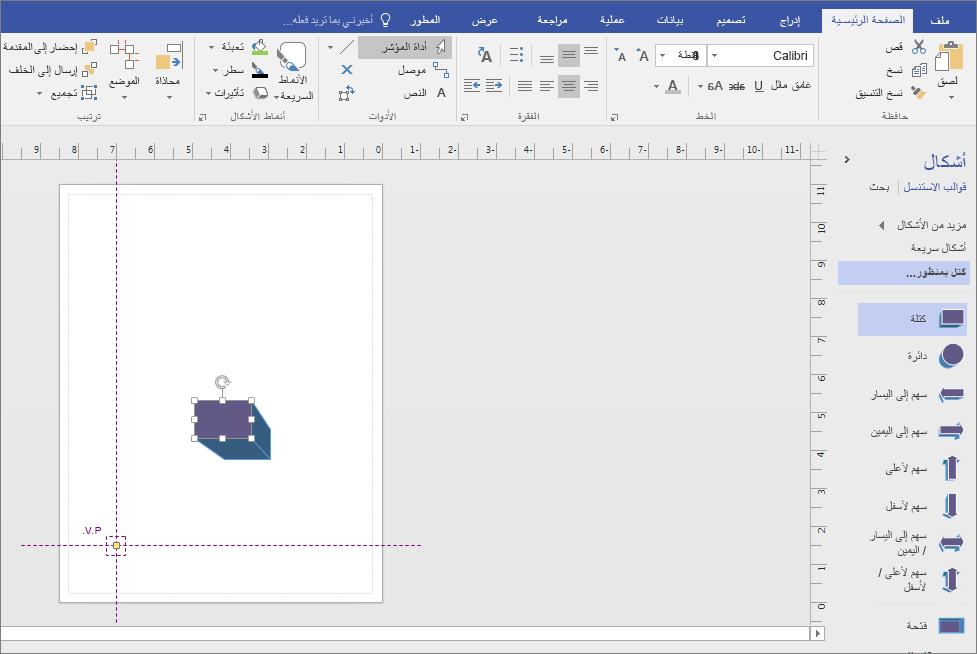
-
قم بتغيير الاتجاه بالنقر فوق مقبض التحكم

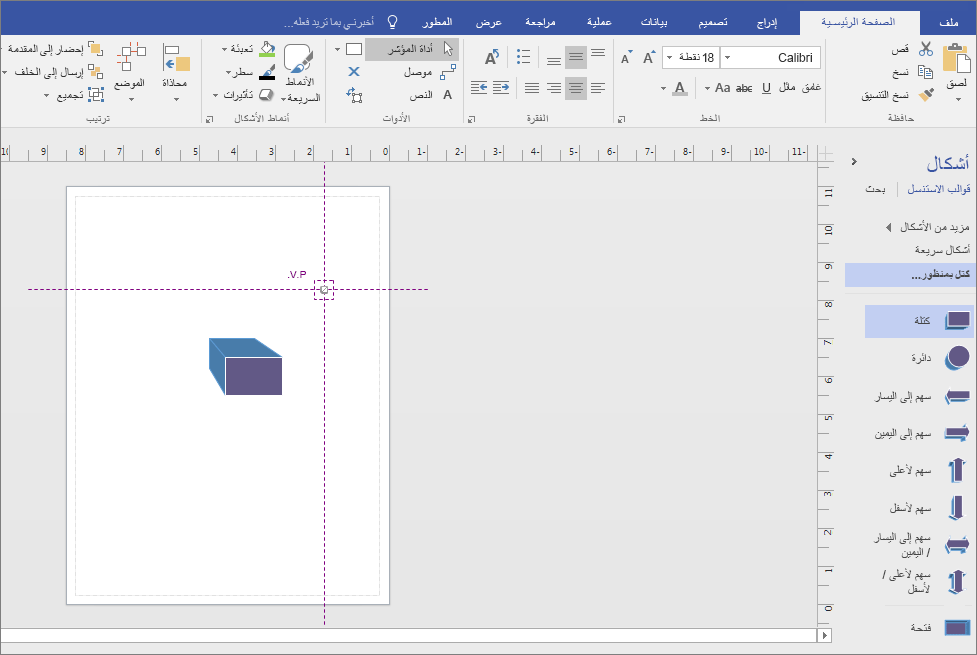
-
انقر نقرا مزدوجا فوق الشكل واكتب لإضافة نص.
-
انقر فوق الشكل، وانقر فوق تعبئة في منطقة أنماط الأشكال ، وحدد لونا.










